Quando si prova ad aprire una cartella di lavoro in Microsoft Excel per il Web, potrebbe essere visualizzato un messaggio di errore che indica che la cartella di lavoro contiene caratteristiche non supportate da Excel per il Web. Le caratteristiche non supportate possono essere tipi di contenuto o funzionalità di una cartella di lavoro che ne impediscono l'apertura nel browser per la modifica e, in alcuni casi, anche per la visualizzazione. In questo articolo vengono descritte le procedure per modificare la cartella di lavoro, in base al tipo di caratteristiche non supportate presenti.
Per informazioni dettagliate sul supporto delle funzionalità in Excel per il Web, vedere Differenze tra l'uso di una cartella di lavoro nel browser e in Excel.
In questo articolo
La cartella di lavoro è visualizzabile, ma non lo sono le caratteristiche non supportate
Oggetti come commenti, forme o input penna possono essere usati in Excel per il web. Tuttavia, alcune forme meno recenti (legacy) non possono essere visualizzate nel browser e non sono disponibili per la visualizzazione o la modifica in Excel per il web.
Quando vengono visualizzate in Excel per il web, le cartelle di lavoro contenenti tabelle collegate a un'origine dati esterna (tabella query) possono visualizzare solo i dati salvati più di recente in un'Excel desktop. Nella maggior parte dei casi, questa non sarà una presentazione in tempo reale dei dati. Per una visualizzazione aggiornata, aprire la cartella di lavoro in un'Excel desktop.
Se si tenta di modificare la cartella di lavoro, viene visualizzato un messaggio per segnalare che non sono consentite modifiche nel browser. Il messaggio include inoltre alcune brevi istruzioni per creare una copia della cartella di lavoro. Le caratteristiche non supportate vengono rimosse dalla copia per consentirne la modifica nel browser.
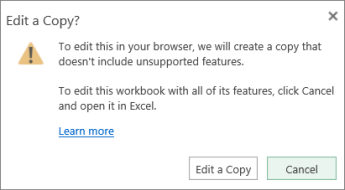
Se non è un problema rimuovere alcune caratteristiche della cartella di lavoro in modo da poterla modificare nel browser, procedere come indicato e creare una copia. Se si preferisce non usare una copia della cartella di lavoro, è comunque possibile usare Excel per il Web per archiviare e visualizzare una copia centrale della cartella di lavoro ed è possibile usare il comando Apri in Excel in Excel per il Web per modificare la cartella di lavoro.
Effettuare le operazioni seguenti.
Se si vuole essere in grado di modificare la cartella di lavoro in Excel per il Web, eseguire le operazioni seguenti:
-
Nel messaggio fare clic su Modifica copia.
-
Accettare il nuovo nome suggerito Excel per il Web o digitarne uno diverso e quindi fare clic su Salva.
Attenzione: Se si digita lo stesso nome del file originale e si seleziona la casella di controllo Sostituisci file esistente, la copia originale della cartella di lavoro andrà persa quando si fa clic su Salva.
-
Modificare la nuova copia della cartella di lavoro nel browser. La copia originale è invariata.
Se si preferisce non creare una copia e modificare la cartella di lavoro nell'applicazione desktop Excel, eseguire le operazioni seguenti:
-
Nel messaggio fare clic su Annulla.
-
In Excel per il Web fare clic su Modifica cartella di lavoroe quindi su Modifica in Excel.
-
Modificare la cartella di lavoro nell'applicazione desktop Excel. Con un clic su Salva in Excel, la cartella di lavoro viene archiviata in modo automatico nel sito Web in cui è stata aperta.
Nota: Se quando si fa clic su Modifica in Excel viene visualizzato un messaggio per indicare che non si ha un browser supportato o la versione corretta di Excel, vedere Viene visualizzato un messaggio di errore quando si tenta di aprire la cartella di lavoro in Excel più avanti in questo articolo.
La cartella di lavoro include caratteristiche che ne impediscono l'apertura in Excel per il Web
Alcune caratteristiche, ad esempio i progetti VBA (macro) e i mapping XML,impediscono l'apertura di una cartella di lavoro in Excel per il Web.
Quando si prova a visualizzare o modificare una cartella di lavoro come questa in Excel per il Web, viene visualizzato un messaggio che informa che non è possibile aprire la cartella di lavoro nel browser.
Se si hanno le autorizzazioni necessarie per la modifica della cartella di lavoro, è possibile aprirla nell'applicazione desktop Excel. Nel messaggio fare clic su Apri in Excel.
Se viene visualizzato un altro messaggio per indicare che non si dispone di un browser supportato o della versione corretta di Excel, vedere Viene visualizzato un messaggio di errore quando si tenta di aprire la cartella di lavoro in Excel più avanti in questo articolo.
Rimuovere un mapping XML
La chiave per rimuovere un mapping XML da una cartella di lavoro in modo che possa essere aperta nel browser è trovare i comandi XML. Ecco come:
-
Aprire il file che contiene un mapping XML nella versione desktop di Excel.
-
Sul bordo della barra di accesso rapido toccare o fare clic sulla freccia a discesa e quindi scegliere Altri comandi.
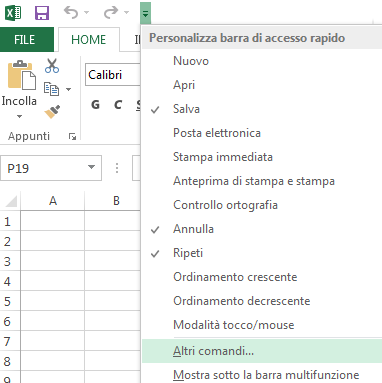
-
Nella casella Scegli comandi da selezionare Tutti i comandi. Scorrere verso il basso per selezionare XML, quindi toccare o fare clic su Aggiungi e infine su OK.
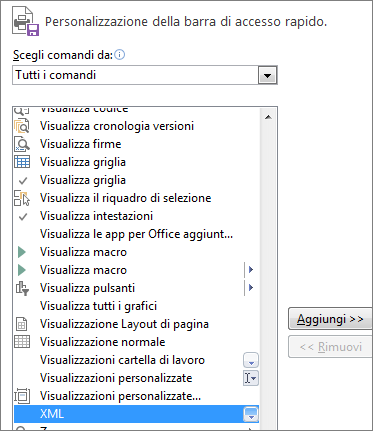
-
Sulla barra di accesso rapido passare a XML > Origine per aprire il riquadro attività Origine XML.
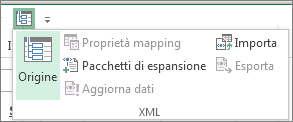
-
Nel riquadro attività Origine XML toccare o fare clic su Mapping XML. Selezionare il nome del mapping XML e quindi toccare o fare clic su Elimina.
Viene visualizzato un messaggio di errore quando si tenta di aprire la cartella di lavoro in Excel
Se si fa clic su Modifica in Excel in Excel per il Web, potrebbe essere visualizzato un messaggio che indica che non si ha un browser supportato o la versione corretta di Excel. In questo caso, eseguire le operazioni seguenti:
-
Usare Office Excel 2003 o versioni successive (Windows) oppure Excel per Mac 2008 versione 12.2.9 o successive (Mac).
-
Windows: se si usa Excel 2003, installare il Service Pack più recente. Se la versione di Excel in uso è precedente a Excel 2003 o se non si ha Excel, scaricare la versione di valutazione più recente quando viene richiesto.
-
Mac: se la versione di Excel per Mac 2008 è precedente alla 12.2.9 o se non si ha Excel per Mac, scaricare la versione di valutazione di Office per Mac.
-
-
Usare Firefox, Internet Explorer (Windows) o Safari (Mac). Se si usa Internet Explorer, consentire l'esecuzione del controllo ActiveX.
Altre informazioni sui requisiti per l'uso del comando Modifica in Excel.










